Maak dvd-/Blu-ray-schijven/-mappen of ISO-bestanden van alle videoformaten.
Een uitgebreide gids - Hoe u Blu-ray met originele kwaliteit kunt branden
Met het branden van Blu-ray-schijven kunt u video's van hoge kwaliteit op fysieke media bewaren, wat zorgt voor langdurig gebruik en eenvoudig afspelen op compatibele apparaten. Of u nu op Windows of Mac werkt, het branden van Blu-rays lijkt misschien ingewikkeld. Maar het wordt een fluitje van een cent als u de juiste hulpmiddelen en stappen hebt. Deze uitgebreide gids leidt u door het hele proces, van de noodzakelijke voorbereiding tot een naadloze brandervaring.
Gidslijst
Voorbereidingen voor het branden van Blu-ray-schijven De meest betrouwbare manier om Blu-ray te branden Blu-ray branden op Windows met ImgBurn Blu-ray branden op Mac met DVDStylerVoorbereidingen voor het branden van Blu-ray-schijven
Voordat u begint met het branden van Blu-ray-schijven, moet u de nodige voorbereidingen treffen om ervoor te zorgen dat het brandproces soepel verloopt en dat het eindproduct van hoge kwaliteit is.
Blu-ray-stuurprogramma: Zorg ervoor dat u een Blu-ray driver hebt die is aangepast aan uw computerapparaat. Hoewel sommige computers ingebouwde standaard dvd-stations hebben, ondersteunen ze het branden van Blu-ray-schijven niet.
Blu-ray-schijf: Je kunt beter een lege voorbereiden die je gegevens kan opslaan. Hoewel gebrande Blu-ray ook als digitaal bestand kan worden opgeslagen, is het fysieke medium altijd geruststellender.
Blu-ray-formaat: Controleer de opslagruimte van uw computer om er zeker van te zijn dat er voldoende ruimte is om een schijfkopie te maken wanneer u de Blu-ray brandt. Blu-ray-bestanden kunnen namelijk behoorlijk groot zijn.
Blu-ray-bestand: Voordat u de opname maakt, moet u de bestanden in de juiste volgorde zetten en controleren of alle bestanden compatibel zijn met de Blu-ray-formaatstandaard.
Blu-ray-brander: Na al deze voorbereidingen is een volgende belangrijke stap het kiezen van de juiste Blu-ray-brandsoftware om de te branden bestanden te organiseren.
De meest betrouwbare manier om Blu-ray te branden
Een krachtige Blu-ray-brander is niet makkelijk te vinden, omdat je rekening moet houden met verschillende factoren. Als je niet beperkt wilt worden door de verschillen tussen verschillende besturingssystemen bij het branden van Blu-ray-schijven, dan kun je kiezen voor 4Easysoft DVD Creator die geoptimaliseerd is voor Windows en macOS. Omdat het 25GB of 50GB bestanden kan opslaan, kunt u er zeker van zijn dat uw Blu-ray in de originele kwaliteit wordt opgeslagen. Naast het maken van een volledige kopie van het origineel, kunt u ook een reeks doe-het-zelfbewerkingen uitvoeren op de gebrande Blu-ray: de video bewerken, het menu aanpassen, enzovoort, die allemaal voor u openstaan. U kunt uw Blu-ray-video verbeteren om aan uw vereisten te voldoen.

Brand de volledige inhoud van de video op uw Blu-ray-schijf.
Combineer meerdere video's tot één hoofdstuk of knip één video in meerdere hoofdstukken.
Ondersteuning voor het aanpassen van het menu aan uw dagelijkse kijkgewoonten.
Brand video's op een DVD-schijf/map in verschillende standaarden: NTSC of PAL.
100% Veilig
100% Veilig
Stap 1Start 4Easysoft DVD Creator en klik op de knop "Blu-ray Disc" nadat u uw lege schijf hebt geplaatst.
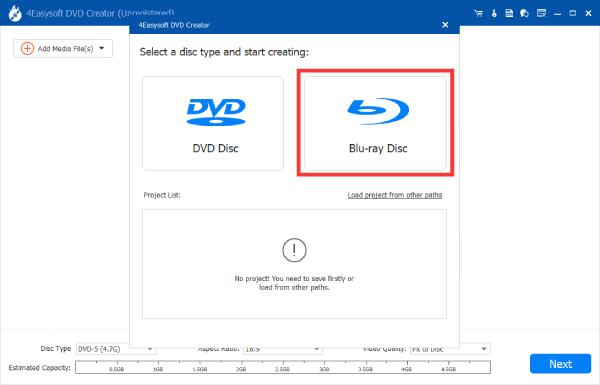
Stap 2Klik op de knop "Mediabestand(en) toevoegen" om uw video's te importeren voor het branden van Blu-ray. Klik vervolgens op de knop "Volgende".
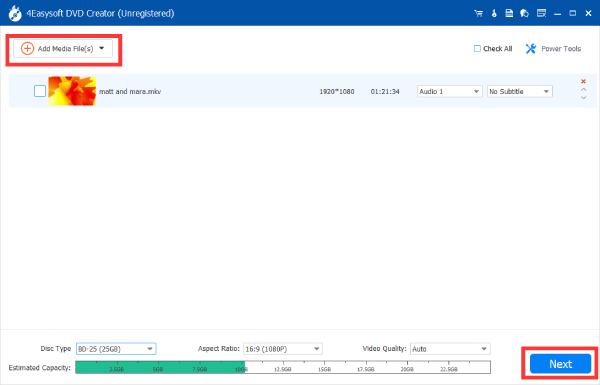
Stap 3Nu kunt u uw menu zelf samenstellen en andere instellingen aanpassen die u wenst. Als u tevreden bent, klikt u op de knop "Branden" om Blu-ray te branden.
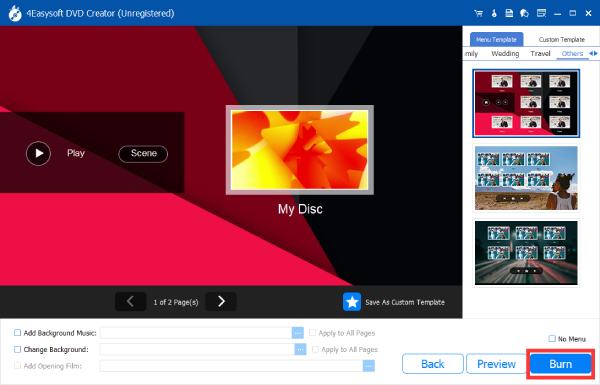
Blu-ray branden op Windows met ImgBurn
Als u een Windows-gebruiker bent, dan programma's zoals ImgBurn zou nuttig kunnen zijn. ImgBurn is bijvoorbeeld rijk genoeg aan functies om een gratis DVD/Blu-ray-brander te zijn. U kunt het niet alleen gebruiken om gratis Blu-ray-schijven te branden op uw Windows-systeem, maar u kunt ook de brandsnelheid naar eigen behoefte regelen. De ondersteuning voor een groot aantal schijfformaten en voor beginners is het een eenvoudige, intuïtieve interface die veel trouwe supporters heeft gekregen.

ImgBurn heeft natuurlijk ook nadelen. Als gratis en open-sourcetool kunt u bijvoorbeeld geen technische ondersteuning vinden om u te helpen als u problemen ondervindt bij het gebruik ervan. En als u ImgBurn downloadt en installeert, is de kans groot dat u per ongeluk onbekende software installeert. En het allerbelangrijkste is dat het al meer dan tien jaar niet is bijgewerkt.
Zo kunt u ImgBurn gebruiken om Blu-ray te branden op Windows:
Stap 1Start ImgBurn en plaats uw lege schijf. Klik op de knop "Create image file from file/folders".
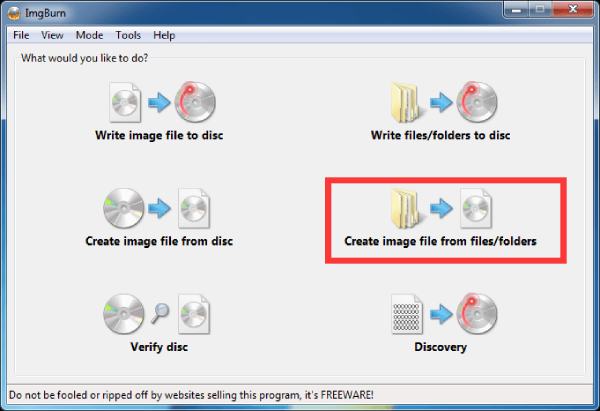
Stap 2Klik op de knop 'Bladeren naar een bestand' om de map en het daarin opgeslagen videobestand te vinden voor het branden van Blu-ray.
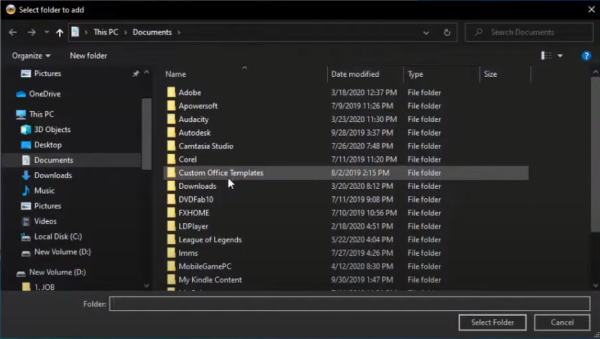
Stap 3Zodra u het gewenste bestand hebt geselecteerd, klikt u op de knop 'Schrijven' om het branden van de Blu-ray-schijf te starten.
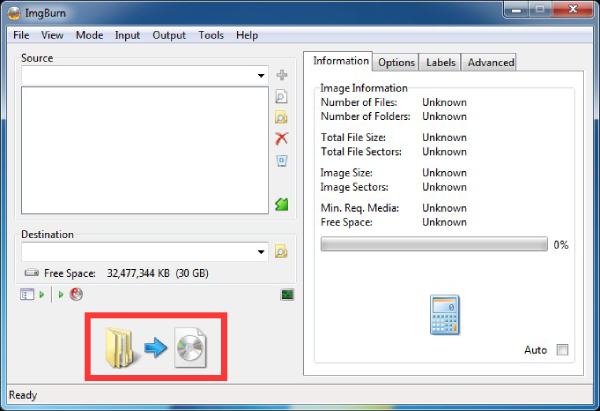
Blu-ray branden op Mac met DVDStyler
Mac-gebruikers kunnen de open-source DVDStyler gebruiken om Blu-rays gemakkelijk te branden. Het heeft de hoogste verwerkingssnelheid van alle gratis software, waardoor u Blu-ray-taken in seconden kunt branden. Natuurlijk is dit soort verwerkingssnelheid meestal voor kleine bestanden. U kunt softwarecrashes tegenkomen als u dit wilt gebruiken gratis dvd-brander om grote bestanden te verwerken. U kunt de onderstaande instructies volgen om kleine videobestanden te verwerken voor het branden van Blu-ray:
Stap 1Start DVDStyler en klik op de knop "File Browser" om de video te zoeken voor het branden van Blu-ray. Klik op de knop "Add" om het toe te voegen.
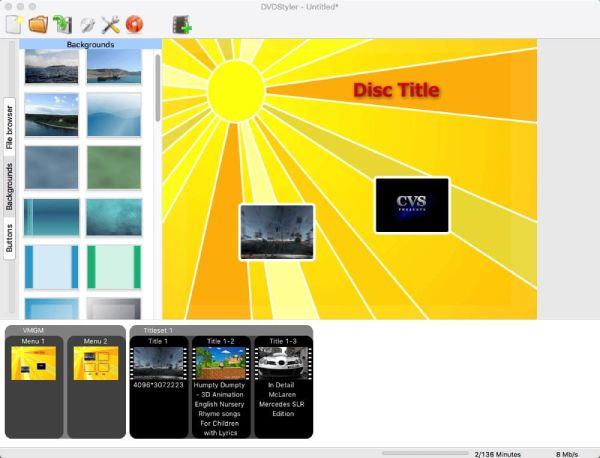
Stap 2Dubbelklik op de titel om de gedetailleerde parameters te bepalen voordat u uw video's naar Blu-ray- of ISO-bestand brandt.
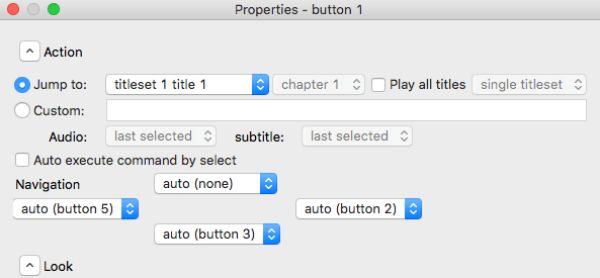
Stap 3Klik op de knop "Branden" en klik vervolgens op de knop "iso-image maken". Nu kunt u op de knop "Start" klikken en beginnen met het branden van Blu-ray.
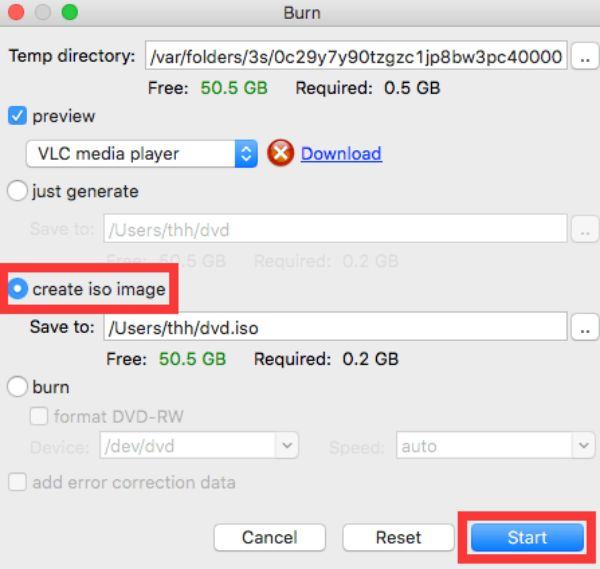
Conclusie
Blu-ray-schijven branden is een uitstekende manier om video's van hoge kwaliteit op te slaan en te bekijken in fysiek formaat. Met de juiste hulpmiddelen, zoals een compatibele Blu-ray-brander, lege schijven en betrouwbare brandsoftware, wordt het proces eenvoudig en efficiënt. Als u de meest betrouwbare en krachtige Blu-ray-brander wilt, download hem dan nu en probeer 4Easysoft DVD Creator gratis!
100% Veilig
100% Veilig


